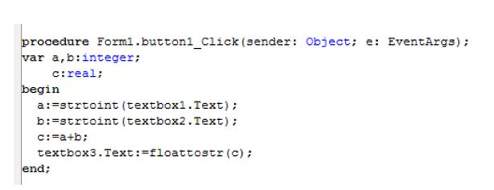Блог учителям информатики Беларуси, учащимся, учителям, использующих ИКТ. Всем, кто хочет идти в ногу со временем, быть конкурентноспособными на рынке труда
понедельник, 30 сентября 2024 г.
Растровые изображения
пятница, 27 сентября 2024 г.
Проектирование интерфейса с использованием элементов управления кнопка, надпись
ПРАКТИЧЕСКАЯ РАБОТА
Проверить есть ли папка kalk в вашей папке.
Задание 3.
1. Добавьте на форму три поля TextBox (Edit). Изменить свойства шрифта для этих компонентов. Свойства подберите сами.
Сохраняем проект.
четверг, 26 сентября 2024 г.
Библиотека объектов. Импорт объектов
ПРАКТИЧЕСКАЯ РАБОТА
Задание 1. Запустить редактор Macromedia Flash. Сохраните файл в папку D:\ученики\8А(Б, В) под именем символы_импорт_фамилия. File/Save as../
вторник, 24 сентября 2024 г.
ЛОГИЧЕСКИЕ ОПЕРАЦИИ И, ИЛИ. Урок 4. 7 класс
ПРЕЗЕНТАЦИЯ
ЗАКРЕПЛЯЕМ НОВЫЙ МАТЕРИАЛ
Задание 2-3. Откройте файл D:\для занятий\7 класс\логика\И, ИЛИ. Файл сохраните в папку D:\ученики\7А,Б,В под именем И, ИЛИ_фамилия.
Задание 4. Упр. 2. стр. 30. Для работы загружаем графический редактор Paint. Все рисунки выполняются на одном листе. Файл сохраняем в папку D:\ученики\7А(Б,В,Г) под именем логика 4 фамилия. Показываем результат работы учителю.
Облачные технологии. Сервисы совместной работы. Урок 4. Тема 1. 9 класс
ПРЕЗЕНТАЦИЯ
ЗАКРЕПЛЕНИЕ НОВОГО МАТЕРИАЛА
Задание 1. Войдите в свой аккаунт на gmail.com. Для этого на новой вкладке введите gmail.com. Введите логин и пароль своей почты.
Задание 2. Создайте Google-документ с рассказом о себе. Дайте доступ на документ учителю.
1. Для создания документа выберите кнопку Приложения Google в правом верхнем углу.
3. Затем
4. Введите 2 предложения о себе.
2. В строке добавить пользователей, группы и мероприятия из календаря введите адрес учителя. Он на доске
Задание 3. Создайте с одноклассником (сами определитесь с кем будете работать)) Google-презентацию с рассказом о себе. Дайте доступ на документ учителю.
Презентация создаётся аналогично Документу.
Требования:
1. Имя документа - Презентация о ваши фамилии, имена.
2. На слайде ваши имя и фамилия и фото ваше или просто векторное изображение человека (можно скопировать из интернета).
3. Доступ учителю с возможностью комментирования.
4. Одна презентация на двоих.
понедельник, 23 сентября 2024 г.
Компьютерные программы
ЗАКРЕПЛЕНИЕ НОВОГО МАТЕРИАЛА
Задание 1. Выполняем вместе.
1) Запишите, какие диски для хранения информации имеет школьный компьютер. Имя диска - это заглавная латинская буква и :2) Запишите два имени папок на диске D:.